El sistema operativo de Microsoft dispone de un montón de ventanas de mensajes de error, unas se muestran en el escritorio sin más, otras no nos dejan seguir trabajando hasta que solucionemos el problema y sin duda, las más temida es el famoso pantallazo azul. Pero independientemente de cómo se muestre cada uno de los errores y de su gravedad, Windows suele ofrecer junto al error un código o nombre del error, en cuyo caso, nos permite tener algo de información al respecto, puesto que podemos buscar información sobre él en las páginas de Microsoft.
Hay un pantallazo azul que se está mostrando a los usuarios de Windows 7, Windows 8 y Windows 10 y que se asocia al error IRQL_GT_ZERO_AT_SYSTEM_SERVICE que provoca que el ordenador se apague de repente. Un error cuyo responsable puede ser alguno de los dispositivos hardware del equipo, su controlador o driver, o algún software relacionadocon el mismo.
Pasos a seguir para solucionar el error de pantallazo azul IRQL_GT_ZERO en Windows 10
Si eres de los que te has encontrado con este error IRQL_GT_ZERO, ya habrás podido comprobar como no hay mucha información disponible sobre las causas y cómo solucionarlo, por lo tanto, vamos a indicar algunos pasos que podemos realizar para tratar de solucionarlo.
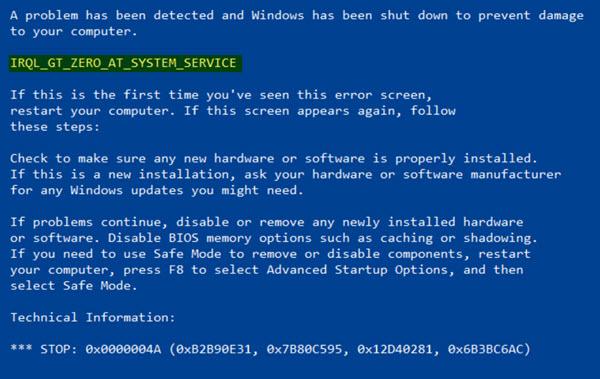
Lo primero de todo, hay que decir que para tratar de solucionar el error IRQL_GT_ZERO que se muestra en un pantallazo azul, lo primero que tendríamos que saber es la causa del mismo, ya que nos podría dar alguna pista para solucionarlo. Este error puede ser provocado por los controladores de algún dispositivo de hardware, bien porque estén mal configurados o estén obsoletos. Algún daño en el registro del sistema también podría ser el responsable de este error, al igual que algún tipo de malware que haya podido infectar el equipo. Archivos del sistema dañados o eliminados son otras de las posibles causas.
Por lo tanto, entre los pasos que podemos dar para tratar de solucionar el error IRQL_GT_ZERO está el de comprobar que tenemos todos los drivers o controladores actualizados y no están dando ningún error. De la misma manera, debemos comprobar que tenemos nuestra versión de Windows y la BIOS están completamente actualizadas.
Es interesante también utilizar el solucionador de error de pantalla azul que ofrece la propia Microsoft en su página de soporte y al que puedes acceder desde el anterior enlace, así como realizar un ChkDsk para comprobar el estado de nuestro disco duro si seguimos sin solucionar el problema. Si después de todo esto el problema continua, también podemos realizar un diagnóstico de memoria en Windows ejecutando el comando mdsched desde la ventana Ejecutar.
Fuente:https://www.softzone.es/2017/07/15/solucion-al-error-irql_gt_zero-en-windows-10/

Entusiasta de la seguridad cibernética. Especialista en seguridad de la información, actualmente trabajando como especialista en infraestructura de riesgos e investigador.
Experiencia en procesos de riesgo y control, soporte de auditoría de seguridad, diseño y soporte de COB (continuidad del negocio), gestión de grupos de trabajo y estándares de seguridad de la información.
Envía tips de noticias a info@noticiasseguridad.com o www.instagram.com/iicsorg/.
También puedes encontrarnos en Telegram www.t.me/noticiasciberseguridad









